ショートリンクとは何ですか?WordPress投稿のショートリンクを取得する方法は?
公開: 2021-09-22WordPressは、主にブロガー向けの堅実なコンテンツ管理システムです。 さまざまなユーザーグループに対応するための多くのパラメーターをサポートしています。 たとえば、WordPressの投稿またはページのURLをさまざまな方法で変更してアクセスできます。 ショートリンクは、WordPressの投稿またはページにアクセスする方法の1つです。 この記事では、Shortlinkとは何か、WordPressの投稿とページのShortlinkを取得する方法について説明します。
ショートリンクとは何ですか?
ショートリンクという言葉を聞くと、WordPressの投稿のURLを短くすることとこれを簡単に混同するケースがあります。 ただし、これら2つは相互に関係がありません。 クローキングは、ドメイン上の短縮リンクの背後にあるURLをマスクするプロセスです。 たとえば、アフィリエイトリンクをクロークして、次のように独自のドメインで表示できます。
- アフィリエイトリンク:https://externalsite.com/username/tracking-id/
- クロークされたリンク:https://yoursite.com/recommened/product
この記事では、このクローキングプロセスについては説明していません。ワードプレスでアフィリエイトリンクをクロークする方法については、以前の記事をご覧ください。 WordPressのショートリンクは、実際には、WordPressが投稿、ページ、またはカスタム投稿タイプに割り当てる元のIDを意味します。 これは「プレーン」URLとも呼ばれ、新しいWordPressインストールのデフォルトのパーマリンクオプションです。 以下は、WordPressの投稿例のショートリンクの例です。
- 恒久的なリンク– https://yoursite.com/example-post/
- ショートリンク– https://yoursite.com/p=123
ご覧のとおり、ショートリンクのスラッグ(ドメイン名の後の説明)は、実行シーケンスでWordPressによって自動的に割り当てられた数字です。 「設定>パーマリンク」セクションでショートリンクを割り当てることにより、パーマリンク構造として引き続きショートリンクを使用できます。
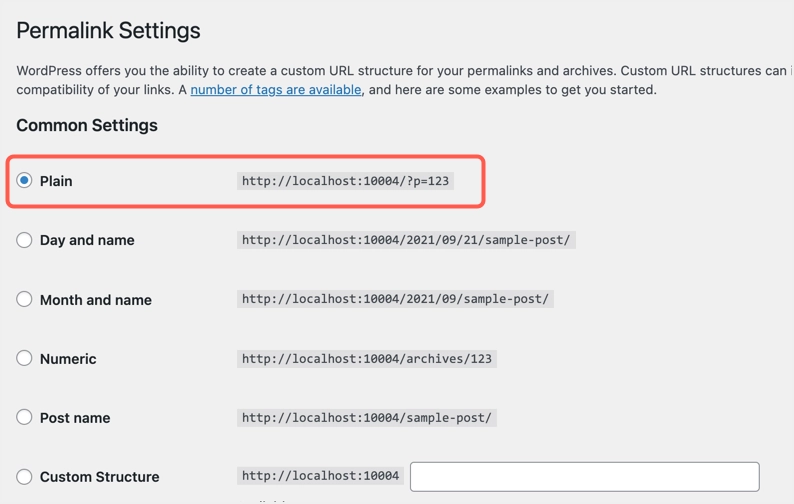
なぜショートリンクを知る必要があるのですか?
通常の使用では、投稿やページのショートリンクを知る必要はありません。 ただし、この情報が必要な特定の状況があります。
- 多くのプラグインは、フィルターで使用するために投稿IDまたはページIDを必要とします。 ショートリンクで使用されている数字は、投稿IDまたはページIDです。
- デフォルトのショートリンクを短縮URLとして使用して、説明部分を非表示にすることができます。
- パーマリンクの長さを持つ重要なURLを覚えたり、ブックマークしたり、リンクしたりすることをお勧めします。 ここでの最も簡単な方法は、ID番号を覚えておくことです。これにより、ドメインでプレフィックス/?p = IDを付けてID番号を使用できるようになります。
- WordPressは、投稿/ページ/カスタム投稿タイプのコンテンツをwp_postsテーブルに保存します。 ショートリンクは、グローバル一意識別子(guid)としてテーブルに保存されます。 これは永続的に利用できるため、データベースでの迅速なフィルタリングと検索のためにクエリでGUIDを使用します。

注:上のスクリーンショットでわかるように、ページのGUIDは/?page_id = 123形式で保存されます。 ただし、ID番号をショートリンク/?p = 123形式として使用して、同じページにアクセスすることはできます。
たとえば、パーマリンク構造を「日と名前」として設定し、サイトのURL構造を「https://yoursite.com/year/month/date/sample-post/」として使用するとします。 一定時間後、設定を「投稿名」に変更し、「https://yoursite.com/example-post/」のようなURL構造の使用を開始します。 どちらの場合も、GUIDまたはショートリンクは特定の投稿で同じままです。 設定したパーマリンク構造に関係なく、いつでもショートリンクを使用して投稿にアクセスできます。 これは、URLを共有するときに利用できる非常に便利な機能です。 たとえば、電子書籍やニュースレターでショートリンクを使用したり、パーマリンクの代わりにソーシャルプラットフォームでショートリンクを共有したりできます。 このようにして、スラグまたはパーマリンク構造を変更した場合でも、404エラーを簡単に回避できます。 たとえば、Jetpackのようなプラグインは、以下のような電子メールサブスクライバーにショートリンクを送信します。
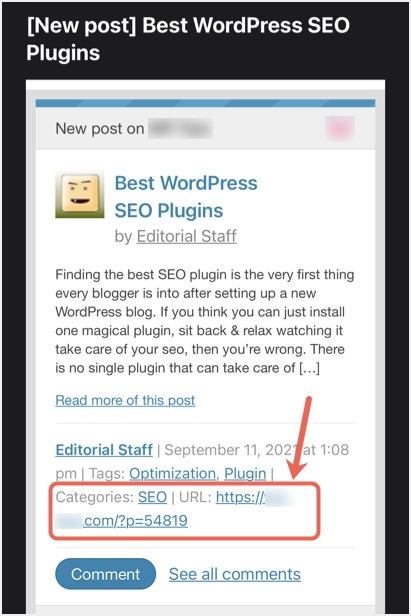
WordPress投稿のショートリンクを取得する方法は?
以前のWordPressはデフォルトで、投稿タイトルの下に「Shortlink」ボタンを表示していました。 ただし、このボタンはバージョン4.4から削除されており、ClassicエディターとGutenbergエディターの両方で表示されません。

グーテンベルクでショートリンクを取得する
グーテンベルクエディターを使用して新しい投稿を作成すると、コンテンツを保存または公開する前に、ショートリンクをパーマリンクとして表示できます。 右側のサイドバーの[投稿]> [パーマリンク]セクションにショートリンクが表示されます。
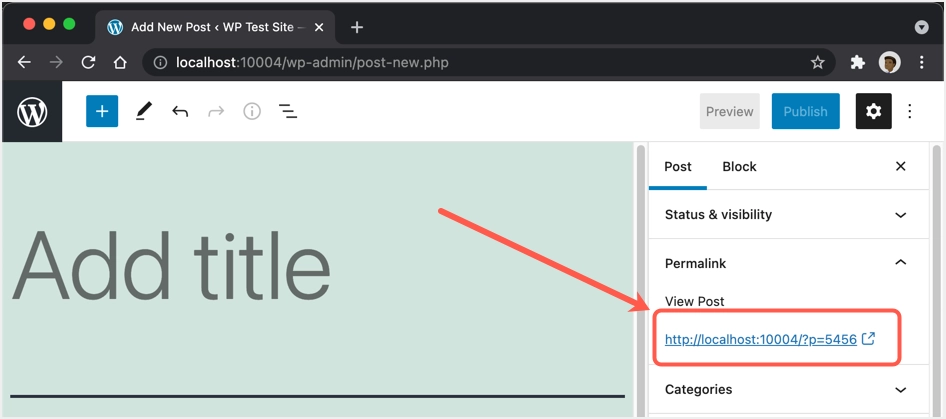
ただし、投稿を保存または公開すると、このリンクはパーマリンクに変更されます。 これは、すでに公開されている投稿のショートリンクを見つけたい場合に問題になります。 この場合、投稿IDを見つけて、ショートリンク構文で使用できます。 投稿を編集するときは、ブラウザのアドレスバーを確認してください。 URLは次のようになります。
https://yoursite.com/wp-admin/post.php?post=5456&action=edit 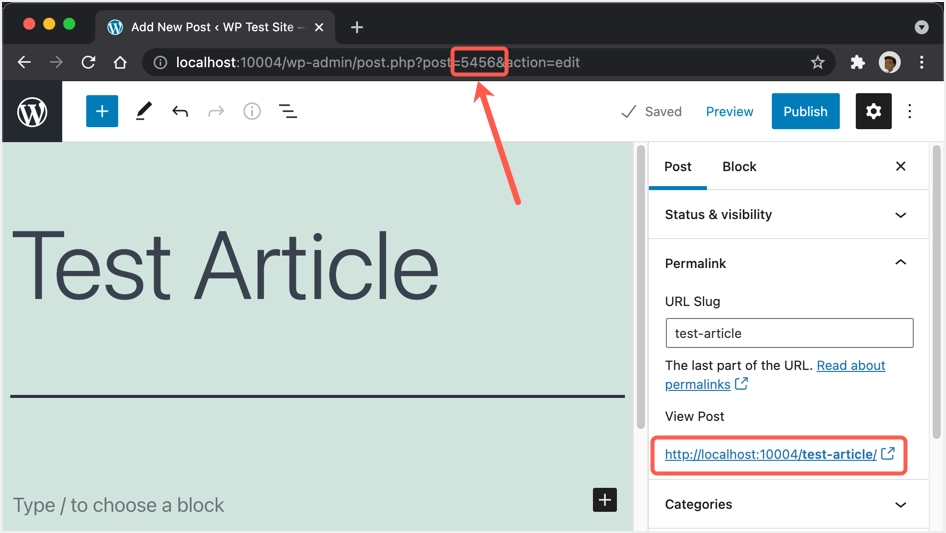
番号5456は、以下のようなショートリンクを作成するために使用できる投稿IDです。
https://yoursite.com/?p=5456エディター画面に移動せずに投稿IDを見つけることもできます。 [投稿]> [投稿]セクションに移動し、投稿のタイトルにカーソルを合わせて、追加のリンクを見つけます。 ここでも、[編集]オプションにカーソルを合わせると、ブラウザのステータスバーにURLが表示されます。 Gutenbergエディターで番号を付けて編集したときに表示されるのと同じURLが表示されます。
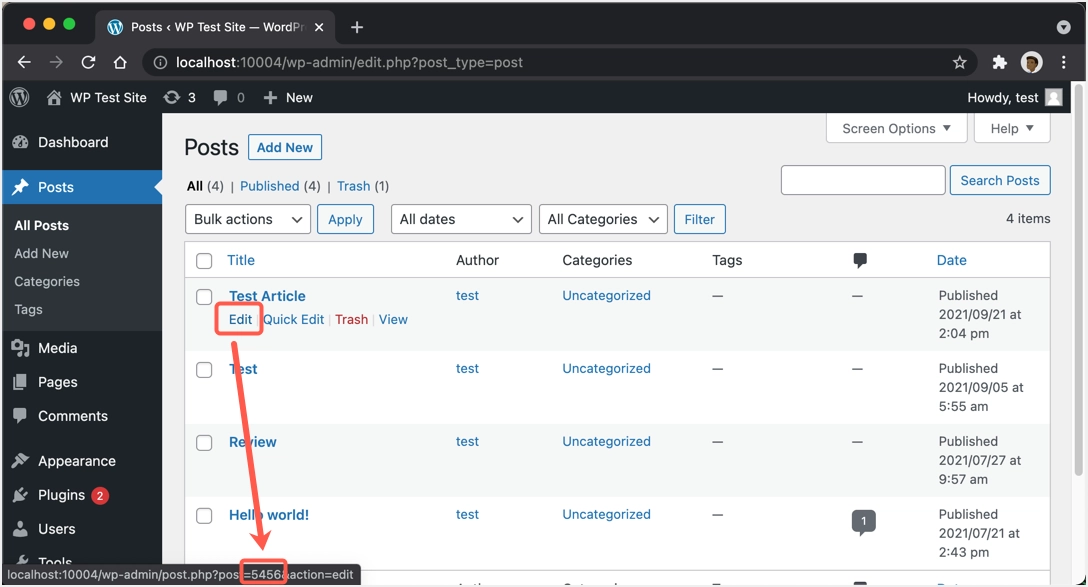
投稿IDを持っていると、そこからショートリンクを作成する方法がわかります。
クラシックエディタでショートリンクを取得する
投稿IDからショートリンクを取得する上記の方法は、使用するエディターに関係なく機能します。 ただし、以前のWordPressバージョンのように、クラシックエディターに[ショートリンク]ボタンを使用してリンクをコピーしたい場合は、この目的でプラグインを使用できます。
- 「プラグイン>新規追加」セクションに移動し、「shortlink」を検索します。
- 「ショートリンクを取得ボタンを元に戻す」が見つかったら、それをインストールしてアクティブにします。 このプラグインを使用するには、ClassicEditorプラグインがすでにインストールされている必要があります。
![インストール[ショートリンクを取得]ボタンを元に戻す](/uploads/article/162145/gG4vyREl5rEd7t6n.png)
- ショートリンクを取得したい投稿を編集すると、パーマリンクの横に[ショートリンクを取得]ボタンが表示されます。
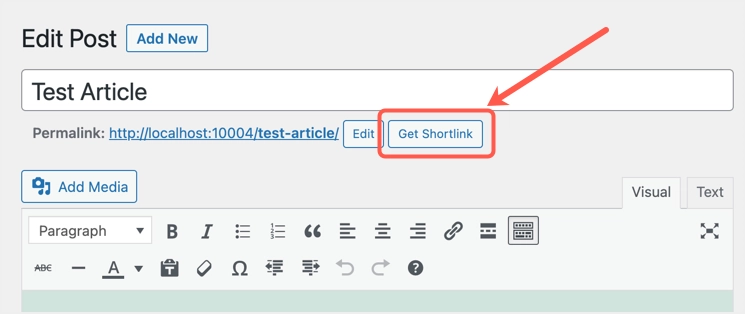
- 新しい投稿を作成するときは、最初に投稿を保存または公開して、この[ショートリンクを取得]ボタンを表示する必要があります。
- ボタンをクリックして、表示されるポップアップからショートリンクをコピーします。
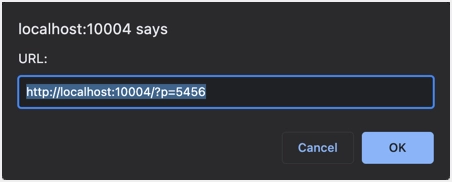
最後の言葉
WordPressサイトのショートリンクとは何かについての全体的なアイデアを理解していただければ幸いです。 ショートリンクは、ClassicエディターとGutenbergエディターの両方で簡単に見つけることができます。 404エラーを回避できるように、メールでユーザーと通信する場合は、このショートリンクを使用することをお勧めします。
